Webページで資料請求などのリンクをクリックすると、Outlook Expressが自動的に起動して特定のアドレス宛のメールを作成するウインドウが開く場合がある。このときに使用するメールソフトは、Internet Explorer(IE)の「ツール」-「インターネット オプション」の「プログラム」タブの「電子メール」で表示されるリストから選べる。ところが、ここに登録されていないメールソフトは使えない。そこで、レジストリを変更して、任意のメールソフトをIEに登録できるようにしてみよう。
設定するには、管理者権限のあるユーザーでログオンし、スタートメニューから「ファイル名を指定して実行」を選び、「regedit」と入力して「OK」ボタンをクリックする。レジストリエディタが起動したら、以下のキーをたどる。
HKEY_CLASSES_ROOT→mailto→shell→open→command
「command」を選択した際に右のペインに表示される「(既定)」をダブルクリックすると、「値のデータ」に現在登録されているメールソフトの起動書式が入力されていることがわかる。念のために、ここに入力されている文字列をコピーしてテキストファイルなどに保存しておこう。この起動書式部分を、次のような例を参考に書き換えて「OK」ボタンをクリックすれば、IEで使用するメールソフトを変更できる。プログラムファイルのパスをダブルクォーテーションで囲むところがポイントだ。
・「AL-Mail32」の場合
"C:\Program Files\Almail32\almail.exe" "/%1"
・「Becky! Internet Mail Version 2」の場合
"C:\Program Files\RimArts\B2\B2.exe" "%1"
※レジストリの変更によりPCの起動などに支障をきたす場合があります。レジストリの変更の前には、バックアップを必ず行い、自己責任のもとに行ってください。
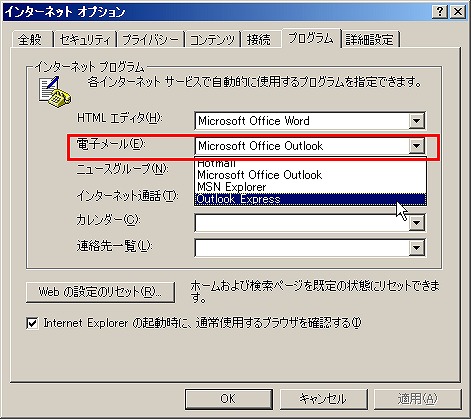
|
| 図1 使用するメールソフトは「インターネット オプション」の「プログラム」タブの「電子メール」で表示されるリストから選べる |
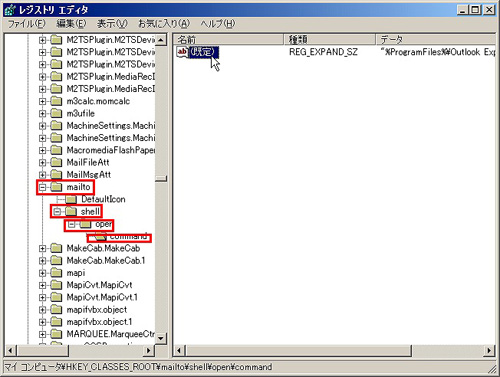
|
| 図2 レジストリエディタで、HKEY_CLASSES_ROOT→mailto→shell→open→commandをたどり、「command」を選択した際に右のペインに表示される「(既定)」をダブルクリックする |
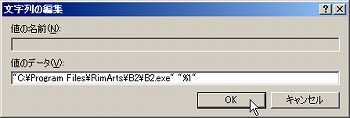
|
| 図3 念のため元の値を保存した後、「値のデータ」に現在登録されているメールソフトの起動書式を変更して「OK」ボタンをクリックする |





















































